Esse conteúdo foi útil?
Como poderíamos tornar este artigo mais útil?
Network (Rede)

Gerencie as configurações de rede para o dispositivo NAS OS.
Guia Connection (Conexão)
A tabela lista as configurações gerais de rede para as portas LAN, incluindo:
- Nome: os nomes padrão para a porta LAN são LAN 1 e LAN 2. Clique no nome para digitar um nome novo para a porta LAN.
- Tipo: as duas portas LAN são compatíveis com cabos Ethernet.
- Endereço IP: se a sua rede for habilitada para DHCP, o NAS receberá um endereço IP.
- Status: um círculo verde significa que a porta LAN está conectada a uma rede ativa. Um círculo branco mostra que não há conexão com uma rede.
- Velocidade: a velocidade da rede, até 1 Gb/s em uma única porta.
Para verificar ou modificar as configurações, passe o cursor do mouse no canto direito da porta LAN para exibir o menu suspenso Edit (Editar). Você pode escolher:
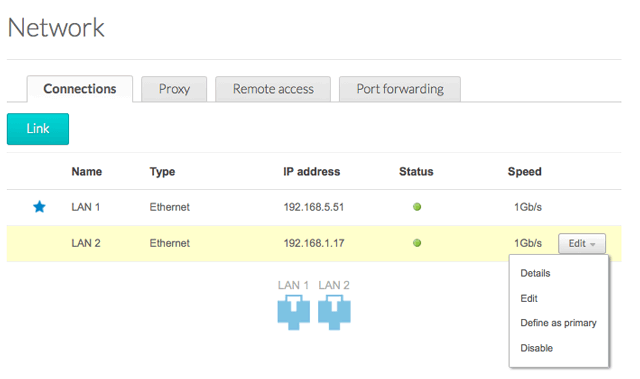
- Detalhes: obtenha uma visão expandida das configurações da LAN.
- Editar: ajuste os valores de rede:
- LAN name (Nome da LAN){: digite um novo nome no campo Name da porta LAN.
- IP configuration (Configuração de IP): escolha Manual para alterar o endereçamento IP de DHCP para manual. Para que o endereço manual tenha efeito, todos os campos (incluindo de gateway padrão e servidor DNS) devem ser concluídos antes de você escolher Save (Salvar) (marque a caixa ao lado de Default gateway (Gateway padrão) para inserir ou revisar o endereço de gateway). A porta LAN passará a automática, se o campo for deixado em branco.
- Define as primary (Definir como primário): quando as duas portas LAN estão conectadas à rede, você pode alterar a interface primária (consulte abaixo).
- Disable/enable (Habilitar/desabilitar): desative ou ative a porta LAN.
Informações importantes sobre o endereçamento de rede: as alterações no endereço IP devem ser consistentes com os valores do roteador e/ou rede. Você pode perder contato com o NAS, se digitar endereços que não estiverem disponíveis na rede.
Guia Connection (Conexão): vincular portas LAN

Os ícones representando as duas portas LAN na guia  Connections (Conexões) indicam conexão à rede. Um ícone ficará realçado quando o cursor for posicionado sobre a porta.
Connections (Conexões) indicam conexão à rede. Um ícone ficará realçado quando o cursor for posicionado sobre a porta.
- Extremidade de Ethernet conectada: a porta está conectada a uma rede.
- Extremidade de Ethernet desconectada: a porta não está conectada à rede.
Agregação de porta: várias redes, balanceamento de carga e tolerância a falhas
O Seagate NAS OS é compatível com agregação de porta para NAS equipado com duas ou mais portas LAN. Leia as instruções abaixo para saber como configurar o NAS para agregação de porta.
Informações importantes sobre a conexão das duas LANs: ao conectar as duas portas LAN a um ou mais roteadores, configure o dispositivo NAS OS para várias redes, balanceamento de carga ou tolerância a falhas. Deixar as duas portas ativas sem criar uma ponte ou vínculo pode criar problemas para a identificação da rede de dispositivos NAS OS, com a possível perda de seu endereço IP.
Duas redes: ponte entre os dados no dispositivo NAS OS
Duas redes separadas podem compartilhar o NAS.
- Conecte a LAN 1 ao roteador na primeira rede e a LAN 2 ao roteador na segunda rede.
- Vá para Network > Connections.
- As duas LANs devem apresentar círculos verdes na coluna Status. Se uma das LANs não estiver ativa, passe o cursor do mouse à direita da porta LAN para exibir o menu suspenso Edit. Se a opção estiver disponível, escolha Enable.
Cada porta LAN deve ter seu próprio endereço IP exclusivo. Por exemplo, as subredes dos endereços IP serão diferentes para refletir a conexão a duas redes separadas. As subredes são um terceiro segmento de números. A subrede do endereço 192.168.3.20 is //3//.

Endereçamento IP: você pode manualmente configurar os endereços IP para as conexões de LAN selecionando Edit.
Balanceamento de carga: velocidade aprimorada
Configure as duas portas Ethernet para agir juntas e atingir velocidades até 1,5 vezes mais rápidas do que uma só conexão LAN. Você também recebe segurança extra, caso ocorra uma falha em um dos cabos ou portas Ethernet.
Antes de seguir as orientações abaixo, certifique-se de que seu switch ou roteador seja compatível com agregação de links:
- Conecte LAN 1 e LAN 2 ao mesmo switch ou roteador.
- Vá para Network > Connections.
- Se uma LAN estiver listada como inativa:
- Confirme se ela está firmemente conectada ao dispositivo e ao roteador.
- Se uma das LANs não estiver ativa, passe o cursor do mouse à direita da porta LAN para exibir o menu suspenso Edit. Se a opção estiver disponível, escolha Enable.
- Com as duas LANs habilitadas, escolha Link.
- Selecione Load balancing (Balanceamento de carga) e Next (Avançar).

- Marque as caixas ao lado de cada porta LAN e escolha Next.
Você pode alterar o nome padrão no campo Name. A vinculação criará um endereço IP unificado (DHCP ou configuração manual). Para usar um endereço manual, escolha Manual para preencher todos os campos. O endereço IP deve ser consistente com os valores na sua rede. Escolha Finish para concluir a vinculação.
As duas portas LAN são listadas como uma na guia Connections.
Remoção do vínculo de LAN:
- Passe o cursor no canto direito da linha das portas vinculadas para exibir o menu suspenso Edit.
- Na janela, escolha Remove link (Remover vínculo) e Continue (Continuar).
- A remoção do vínculo pode desabilitar a interface LAN secundária. Para ativar a porta, passe o cursor do mouse no canto direito da porta LAN desabilitada para exibir o menu suspenso Edit e escolha Enable.
Tolerância a falhas: proteção com failover
Configure a tolerância a falhas para manter o NAS conectado à rede, mesmo se uma porta ou cabo Ethernet apresentar falha. Antes de seguir as orientações abaixo, certifique-se de que o switch ou roteador da rede seja compatível com agregação de links:
- Conecte LAN 1 e LAN 2 ao mesmo switch ou roteador.
- Vá para Network > Connections.
- Se uma LAN estiver listada como inativa:
- Confirme se ela está firmemente conectada ao dispositivo e ao roteador.
- Se uma das LANs não estiver ativa, passe o cursor do mouse à direita da porta LAN para exibir o menu suspenso Edit. Se a opção estiver disponível, escolha Enable.
- Com as duas LANs habilitadas, escolha Link.
- Selecione Fault tolerance (Tolerância a falhas) e Next.

- Marque as caixas ao lado de cada porta LAN e escolha Next.
- A tolerância a falhas alternará para a LAN secundária, se não conseguir detectar a LAN primária. Escolha o tipo de detecção de falha para o vínculo, Physical (Física) (por exemplo, cabo Ethernet danificado) ou Logical (Lógica) (por exemplo, contato com outro endereço IP). Para a tolerância a falhas lógicas, insira o endereço IP ao qual o dispositivo NAS OS enviará uma solicitação de ping para confirmar a estabilidade da LAN primária e a frequência do ping. O endereço IP deve ser destinado a um servidor separado, um computador na rede ou outro dispositivo que possa lidar com a tarefa. Escolha Next.

- Você pode alterar o nome padrão no campo Name. A tolerância a falhas criará um endereço IP unificado (DHCP ou configuração manual). Para usar um endereço manual, escolha Manual para preencher todos os campos. O endereço IP deve ser consistente com os valores na sua rede. Escolha Finish para concluir a vinculação.

- As duas portas LAN são listadas como uma na guia Connections.
Remoção da tolerância a falhas:
- Passe o cursor no canto direito da linha das portas de tolerância a falhas para exibir o menu suspenso Edit.
- Na janela, escolha Remove link (Remover vínculo) e Continue (Continuar).
- A remoção do vínculo pode desabilitar a interface LAN secundária. Para ativar a porta, passe o cursor do mouse no canto direito da porta LAN desabilitada para exibir o menu suspenso Edit e escolha Enable.
Observação sobre failover para vinculação em comparação com tolerância a falhas: a vinculação e a tolerância a falhas podem evitar a perda de produtividade, caso um uma única LAN apresente falha (por exemplo, porta, porta de roteador, cabo, etc.). Em caso de falha da LAN na vinculação de balanceamento de carga, pode levar alguns minutos para o NAS alternar para o modo de LAN única. A tolerância a falhas fará a alternação instantaneamente, possibilitando a comunicação ininterrupta com o NAS.
Prioridade de LAN: interface LAN primária
Uma estrela ao lado do número da LAN marca a porta Ethernet primária. A porta Ethernet primária:
- Transmite os dados quando o NAS está configurado para tolerância a falhas.
- Atua como o gateway para a Internet, quando o NAS Pro está conectado a duas redes separadas.
LAN interface and Seagate Network Assistant: LAN Port 1 (Porta LAN 1) deve estar habilitada para usar o Seagate Network Assistant (Assistente de rede da Seagate).
Você pode reatribuir a função de porta primária. (As duas portas devem ter sido conectadas a uma rede para reatribuir a prioridade.)
- Passe o cursor no canto direito da porta LAN secundária (sem estrela) para exibir o menu suspenso Edit.
- Escolha Define as primary (Definir como primária).
- O ícone de estrela será transferido para a porta a fim de refletir a alteração.
Guia Proxy
Um servidor proxy é usado para conectar dispositivos de rede à Internet. Se necessário, o NAS pode ser configurado para usar um servidor proxy.
- Escolha Proxy server (Servidor proxy) no menu suspenso.
- Preencha os campos de endereço IP, porta e informações de autenticação opcionais do servidor proxy.

- Escolha Save (Salvar).
Guia Remote access (Acesso remoto)
Consulte MyNAS.
Guia Port forwarding (Encaminhamento de porta)
Use essa página para gerenciar o encaminhamento de porta do NAS.
Acesso à Internet, serviços de arquivo (por exemplo, SMB, AFP, NFS) e serviços de aplicativo (por exemplo, acesso remoto (consulte MyNAS), , máquina de download, etc.) utilizam números de porta no NAS e no roteador de rede. O encaminhamento de porta automático fica ativado por padrão e os números de porta são os mesmos para as colunas NAS port (Porta do NAS) e Router port (Porta do roteador).
Na maioria dos casos, o encaminhamento de porta automático deve ajudar você a acessar serviços no NAS. Entretanto, a segurança de rede de nível corporativo ou a disponibilidade de porta no seu roteador podem impedir o acesso a portas. Por isso, pode ser necessário alterar os números de porta do roteador manualmente para os serviços. Antes de ajustar números nessa guia, confirme se as portas que você deseja usar estão disponíveis no roteador. Por exemplo, se pretender alterar a máquina de download para o número de porta do roteador 8800, você deve verificar se a porta 8800 está disponível no roteador e atribuída ao NAS. Além disso, o roteador deve ser compatível com protocolos UPnP-IGD/NAT-PMP. Consulte o manual do usuário do roteador para saber detalhes.
Para alterar a porta do roteador para um serviço no NAS, escolha seu valor na coluna Router port.
Para desabilitar o encaminhamento de porta para um serviço, passe o cursor do mouse à extrema direita de sua coluna para exibir o menu suspenso Edit e escolher Disable (Desabilitar).
Observação sobre serviços na guia Port forwarding: a máquina de download e outros serviços aparecerão nessa guia assim que forem habilitados.